Heim >Computer-Tutorials >Computerwissen >Logitech Flow läuft nicht unter Windows 11
Logitech Flow läuft nicht unter Windows 11
- 王林nach vorne
- 2024-02-19 22:39:022658Durchsuche
Der Komfort von Logitech Flow besteht in der Möglichkeit, ein einziges Eingabegerät, sei es eine Maus oder eine Tastatur, auf mehreren Computern über WLAN zu verwenden. Obwohl die Anwendung über eine benutzerfreundliche Benutzeroberfläche verfügt, treten immer noch Verbindungsprobleme auf. Manchmal kann es bei Logitech Flow zu Problemen kommen, andere Computer zu finden oder zwischen Mac und Windows zu laufen. In diesem Artikel untersuchen wir, wie Sie diese Probleme beheben können, und zeigen Ihnen, wie Logitech Flow unter Windows 11 nicht ordnungsgemäß funktioniert.
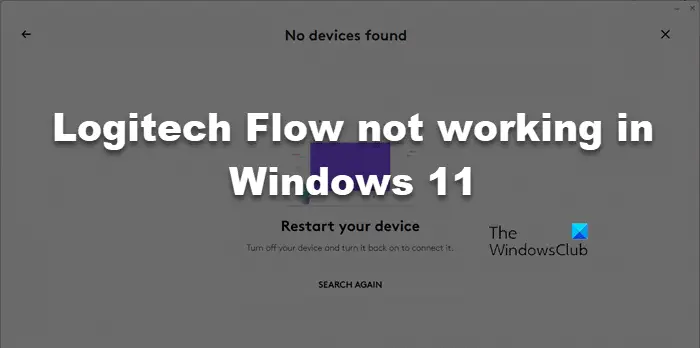
Warum funktioniert mein Logitech Flow nicht?
Logitech Flow funktioniert möglicherweise nicht ordnungsgemäß, wenn das angeschlossene Gerät nicht den Anforderungen des Entwicklers entspricht. Stellen Sie außerdem sicher, dass die Streaming-Option auf beiden Systemen aktiviert ist und stellen Sie sicher, dass das WLAN auf ein privates Netzwerk eingestellt ist und die Firewall es nicht als Malware oder Virus erkennt und die Verbindung blockiert.
Behebung, dass Logitech Flow unter Windows 11 nicht funktioniert
Wenn Logitech Flow bei Ihnen nicht funktioniert, befolgen Sie die unten aufgeführten Lösungen, um das Problem zu beheben.
Lassen Sie uns ausführlich darüber sprechen.
1]Erfüllen Sie die Prozessanforderungen von Logitech
Bevor Sie Logitech Flow verwenden, müssen Sie sicherstellen, dass einige Bedingungen erfüllt sind. Sie können nur eine Verbindung zwischen Windows 11/10 und macOS 10.15 oder höher, zwischen zwei Windows 11/10-Computern oder zwischen zwei macOS 10.15 oder höher-Computern herstellen. Darüber hinaus benötigen Sie eine Logitech-Maus, die Streaming unterstützt. Zu den kompatiblen Geräten gehören M590, M720 Triathlon, MX Master 3, MX Master 2S, MX Ergo, MX Anywhere 2S und M585. Stellen Sie sicher, dass Ihre Systeme und Geräte diese Anforderungen erfüllen, um Logitech Flow für einen reibungslosen Betrieb mit mehreren Computern zu nutzen.
2] Aktivieren Sie die mobilen Optionen
Bevor Sie versuchen, zwei Systeme zu verbinden, stellen Sie sicher, dass die Flow-Option auf beiden Computern aktiviert ist. Außerdem müssen Sie nach der Aktivierung der Funktion Ihren Computer neu starten, um sicherzustellen, dass er ordnungsgemäß und ohne Probleme läuft. Bitte befolgen Sie die folgenden Schritte, um Logitech Flow zu aktivieren.
Starten Sie abschließend Ihren Computer neu und prüfen Sie, ob das Problem behoben ist.
3] Logitech Options+-Proxy durch Firewall zulassen
Manchmal kann die Windows-Firewall sehr streng sein, um die Sicherheit Ihres Geräts zu schützen. Logitech Flow ist eine Anwendung, die Zugriff auf Ihr WLAN benötigt und von Firewalls fälschlicherweise als Malware identifiziert werden kann. Stellen Sie daher bitte sicher, dass der Logitech Options+-Agent durch Ihre Firewall zugelassen wird, um sicherzustellen, dass Logitech Flow ordnungsgemäß funktioniert. Bitte überprüfen Sie abschließend, ob Logitech Flow ordnungsgemäß funktioniert.
4] Logi-Option prüfen + aktualisieren
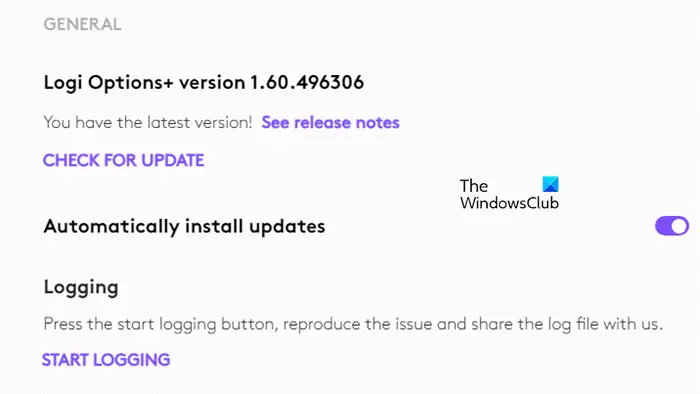
Sie müssen sicherstellen, dass Logi Options+ immer auf dem neuesten Stand ist. Wenn die Anwendung veraltet ist, können Sie Logi Flow nicht verwenden, da es einen Unterschied in der auf den beiden Computern installierten Version von Logi Options+ gibt. Um nach Updates zu suchen, befolgen Sie die unten aufgeführten Schritte.
Ich hoffe, das wird die Arbeit für Sie erledigen.
5] Wechseln Sie zu einem privaten WLAN-Netzwerk
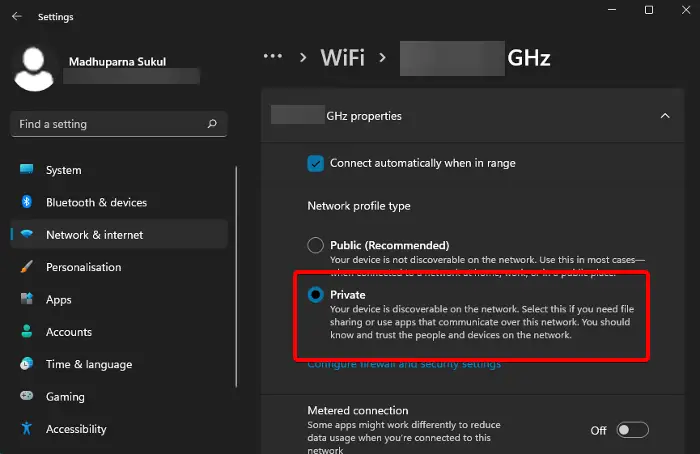
Wenn Sie Probleme mit Logitech Flow unter Windows haben, kann dies an Ihren WLAN-Netzwerkeinstellungen liegen. Ihr Netzwerk könnte versehentlich von privat zu öffentlich wechseln. Um dieses Problem zu beheben, können Sie die folgenden Schritte ausführen, um Ihr Wi-Fi-Netzwerk als privates Netzwerk auf Ihrem Windows-PC einzurichten.
Starten Sie Ihren Computer neu und prüfen Sie, ob das Problem behoben ist.
Lesen Sie: So installieren und verwenden Sie die Logitech Unified Software
6]Flow-Konfiguration zurücksetzen
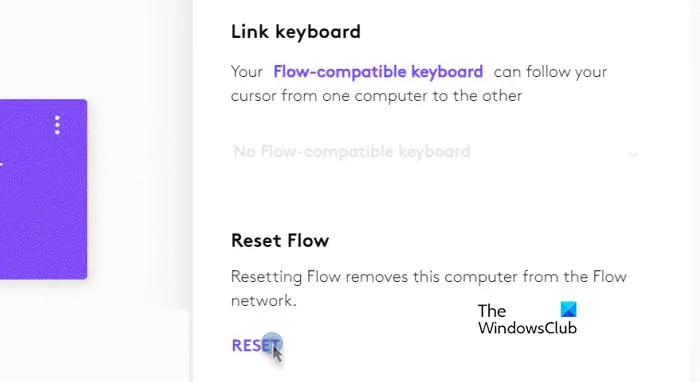
Wenn Sie Änderungen an der Flow-Konfiguration vorgenommen haben, liegt möglicherweise ein Fehler vor, der Sie daran hindert, eine Verbindung zu mehreren Geräten herzustellen. In diesem Fall müssen wir die Flow-Konfiguration zurücksetzen. Befolgen Sie die unten aufgeführten Schritte, um dasselbe durchzuführen.
Wir hoffen, dass Sie dieses Problem mit den in diesem Artikel genannten Lösungen lösen können.
Das obige ist der detaillierte Inhalt vonLogitech Flow läuft nicht unter Windows 11. Für weitere Informationen folgen Sie bitte anderen verwandten Artikeln auf der PHP chinesischen Website!
In Verbindung stehende Artikel
Mehr sehen- Wie implementiert die CSS-Überlaufeigenschaft die Einstellung der Bildlaufleiste und das Ausblenden von Bildlaufleisten?
- Detaillierte grafische Erläuterung des Auslassungseffekts der CSS-Textüberlaufanzeige (Textüberlauf)
- Wofür kann die Windows-Taskleiste verwendet werden?
- Was bedeutet Überlauf in HTML5?
- Müssen für Logitech-Kameras Treiber installiert werden?

